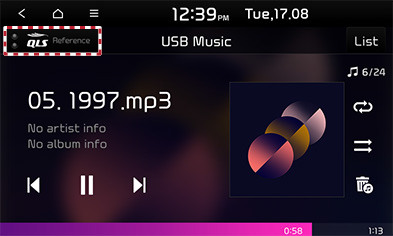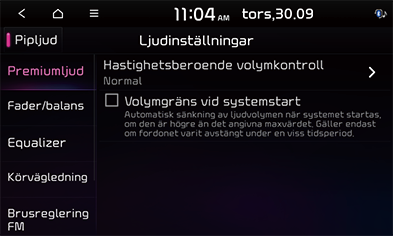Ljud
Denna meny används för att justera ljudeffekterna för hela systemet. (Kan variera beroende på fordonstyp.)
Justera ljudeffekten (om tillgängligt)
Tryck på ljudeffektknappen på media/sändningsskärmen för att justera.
|
|
|
,OBS |
|
Beskrivning av ljudeffektlägen efter specifikation.
QuantumLogic Surround (om tillgängligt)
Levererar olika ljudeffekter genom att klassificera platsen för varje instrument i den inspelade ljudkällan.
- [Referens]: Levererar äkta ljud med fokus på originalljudkällan.
- [Publikläge]: Levererar en intim konsertupplevelse där gränserna för fordonet till synes försvinner vilket känns som att du sitter i publiken på en konsert.
- [Scenläge]: Levererar en surround-ljudupplevelse som sätter lyssnaren på scenen med sina favoritartister, placerar individuella instrument och musikaliska element i hela kupén.
|
|
|
,OBS |
|
Fordon med QuantumLogic Surround nivå 2 har endast PÅ/AV-funktion. |
Live Dynamic (om tillgängligt)
Genom att rekonstruera den dynamiska informationen i komprimerat digitalt ljud ger det olika ljudeffekter. Den tillhandahåller tre ljudeffektlägen genom att rekonstruera den separerade ljudsignalen enligt mängden dynamisk förändring.
- [Referens]: Levererar äkta ljud med fokus på den ursprungliga ljudkällan.
- [Naturlig]: Levererar naturligt ljud genom stereorekonstruktion av separerad ljudsignal.
- [Konsert]: Ger en känsla av rymd som en konsertscen genom flerkanalsrekonstruktion.
|
,OBS |
|
Fordon med Live Dynamic nivå 2 har endast PÅ/AV-funktion. |
Ljudinställningar
- Tryck på [SETUP] > [Ljud].
|
|
- Välj önskade poster.
- [Premiumljud] (om utrustad med): Ställer in premiumljudalternativet som den externa högtalaren erbjuder. Delvalen kan variera beroende på tillverkare eller modell på den utrustade externa högtalaren.
- [Hastighetsberoende volymkontroll]: Ställer in att ljudvolymen ska justeras automatiskt efter fordonets hastighet.
- [Volymgräns vid systemstart]: Sänker automatiskt ljudvolymerna när systemet startas.
- [Fader/balans]: Denna meny låter dig ställa in ljudpositionen. Du kan till exempel ställa in ljudet nära förarsätet så att volymen blir relativt låg för passagerare eller baksäten.
- Tryck på
 /
/ /
/ /
/ för att styra ljudpositionen.
för att styra ljudpositionen. - Dra och släpp punkten på önskad plats i syfte att justera ljudets position.
- Tryck på
 för att centrera ljudet mitt i fordonet.
för att centrera ljudet mitt i fordonet. - [Equalizer]: Ställer in ljudet genom att justera [Diskant], [Medel] eller [Bas]. Tryck på [-] eller [+] eller dra skjutreglaget för att styra varje objekt. Tryck på [Centrera] för att initialisera inställningarna.
- [Körvägledning]: Ställer in ljudet för navigationsguiden.
- [Undersystemsvolym]: Ställer in volymen för vägledning.
- [Röstnavigationsvägledning]: Ställer in volymen för navigeringens röstvägledning.
- [Varningar]: Ställer in volymen för navigeringsvarningar.
- [Navigationsanvisningar under samtal]: Ställer in uppspelning av vägledningsmeddelanden under telefonsamtal.
- [Navigation prioriteras]: Sänker alla andra ljud under uppspelning av navigeringsmeddelanden.
- [Ljudpausa navigationen]: Ställer in att vägledningen ska vara tyst i tio sekunder genom att trycka på tyst-knappen på ratten medan navigeringsmeddelanden spelas upp.
- [Brusreglering FM]: Väljer alternativet för brusreducering.
- [Originaltroget ljud]: Erbjuder oförändrat ljud utan minskning av bakgrundsljud.
- [Svag brusreducering]: Erbjuder ett ljud med reducerat bakgrundsbrus men fortfarande likt original ljudet.
- [Kraftig brusreducering]: Erbjuder ett ljud med maximerad reduktion av bakgrundsbrus som möjligtvis påverkar originalljudet.
- [Varning förarassistans]: Ställer in varningsvolymen för förarassistans.
- [Parkeringshjälp prioriteras]: Sänker all ljudvolym när växelspaken är inställd på backning.
- [Ansluten enhet]: Ställer in volymen för anslutna enheter. Du kan ställa in volymen för Android Auto och Apple CarPlay.